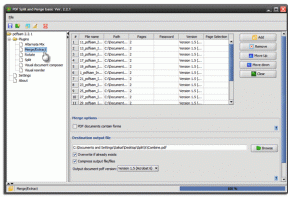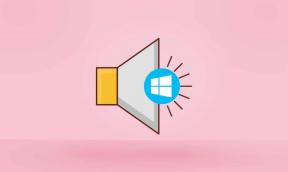MicrosoftゲームをSteamに追加する方法
その他 / / December 20, 2021
多種多様なオンラインゲームサービスは、世界中のゲーマーに冒険的なごちそうを提供します。 ただし、ゲームプレイにSteamを使用する利点の1つは、Steam以外のゲームをプラットフォームに追加できることです。 マイクロソフトのゲームは多くの人に好まれていませんが、ユーザーが独自性のためにプレイするゲームがいくつかあります。 ただし、SteamにMicrosoftゲームを追加する場合は、UWPHookというサードパーティのツールをダウンロードする必要があります。 したがって、この記事は、このアプリを使用してSteamにゲームを追加するのに役立ちます。 だから、読み続けてください!

コンテンツ
- UWPHookを使用してMicrosoftゲームをSteamに追加する方法
- Steamを使用してMicrosoftゲームをSteamに追加する方法ゲーム機能の追加
- プロのヒント:WindowsAppsフォルダーにアクセスする方法
- エラー0x80070424とは何ですか?
UWPHookを使用してMicrosoftゲームをSteamに追加する方法
このツールは、MicrosoftStoreまたはUWPゲームのアプリまたはゲームをSteamに排他的に追加することを目的としています。 すべてのダウンロードを1か所にまとめたいユーザーにとっては非常に役立ちます。
- このツールの主な動機は、単にゲームを検索して起動することです ソースに関係なく からダウンロードされました。
- ツールの動作は 楽で絶対に安全 公式サイトからダウンロードした場合。
- これ データを漏らさない インターネットに接続するか、他のシステムファイルに干渉します。
- さらに、このソフトウェアを使用する利点は、 Windows11をサポートします, 欠陥なし。
UWPHookツールを使用して、MicrosoftストアからSteamにMicrosoftゲームを追加するための所定の手順を実装します。
1. に移動 UWPHook公式サイト をクリックします ダウンロード ボタン。
![UWPHookダウンロードページに移動し、[ダウンロード]をクリックします。 UWPHookを使用してMicrosoftゲームをSteamに追加する方法](/f/adf6cab672117793af71308e4aff3db1.png)
2. 下にスクロールして 寄稿者 セクションをクリックしてクリックします UWPHook.exe リンク。
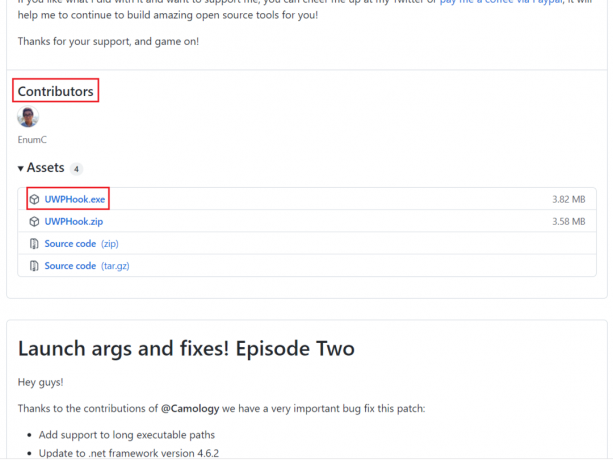
3. ダウンロードしたファイルを実行して、 画面の指示に従ってください UWPHookツールをインストールします。
4. ツールをインストールした後、起動します UWPHook を選択します Microsoftゲーム Steamに移動します
5. 次に、をクリックします 選択したアプリをSteamにエクスポート ボタン。
ノート: ツールを初めて開いたときにアプリのリストが表示されない場合は、をクリックします。 更新 UWPHookウィンドウの右上隅にあるアイコン。
![Steamに移動するMicrosoftゲームを選択し、[選択したアプリをSteamにエクスポート]オプションをクリックします。 UWPHookを使用してMicrosoftゲームをSteamに追加する方法](/f/25e38bb1057f314cbfc423b7c770a3eb.png)
6. 今、 PCを再起動します と Steamを再起動します. Steamのゲームリストに新しく追加されたMicrosoftゲームが表示されます。
また読む:Windows11のMicrosoftストアで国を変更する方法
Steamを使用してMicrosoftゲームをSteamに追加する方法ゲーム機能の追加
UWPHookを使用してMicrosoftゲームをSteamに追加する方法を学習したので、Steamインターフェース自体からゲームを追加することもできます。 これを行うには、以下の手順に従ってください。
1. 発売 蒸気 をクリックします ゲーム メニューバーで。
2. ここで、 スチーム以外のゲームをマイライブラリに追加… 以下に示すように、オプション。

3A。 の中に ゲームを追加する ウィンドウで、 Microsoftゲーム これをSteamに追加します。
3B。 リストにMicrosoftゲームが見つからなかった場合は、をクリックしてください。 ブラウズ… ゲームを検索します。 次に、ゲームを選択してをクリックします 開ける それを追加します。
![[ゲームの追加]ウィンドウで、Steamに追加するMicrosoftゲームを選択します。 UWPHookを使用してMicrosoftゲームをSteamに追加する方法](/f/0143c063a259dea15750d5d23dd0854c.png)
4. 最後に、をクリックします 選択したプログラムを追加 以下に強調表示されているボタン。
ノート: 選択しました 不和 例として、Microsoftゲームの代わりに。
![最後に、[選択したプログラムを追加]をクリックします](/f/779495d847c6501a405d8154dcd3c572.png)
5. Windows PCを再起動し、Steamを再起動します. UWPHookツールを使用せずにMicrosoftゲームをSteamに追加しました。
また読む:Windows11のMicrosoftストアで国を変更する方法
プロのヒント:WindowsAppsフォルダーにアクセスする方法
Microsoft Storeからダウンロードしたすべてのゲームは、指定された場所に保存されます。 C:\ Program Files \ WindowsApps。 この場所を次のように入力します ファイルエクスプローラー 次のプロンプトが表示されます。
現在、このフォルダにアクセスする権限がありません。
このフォルダに永続的にアクセスするには、[続行]をクリックします。
![現在、このフォルダにアクセスする権限がありません。 このフォルダに永続的にアクセスするには、[続行]をクリックします](/f/cdcd546ae87d0ff38f1e5fe305735d38.png)
あなたがクリックした場合 継続する ボタンをクリックすると、次のプロンプトが表示されます。
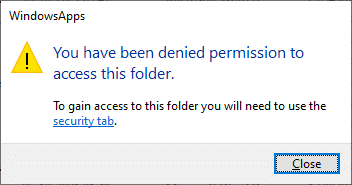
でフォルダを開いても同じように表示されます 管理者権限.
したがって、Windowsの管理およびセキュリティポリシーによってこの場所が保護されているため、この場所に簡単にアクセスすることはできません。 これは、有害な脅威からPCを保護するためです。 ただし、ドライブスペースを解放しようとする場合、不要なファイルを削除する場合、またはインストール済みのファイルを移動する場合 他の簡単にアクセスできる場所へのゲームの場合、これに到達するにはプロンプトをバイパスする必要があります 位置。
そのためには、次のように、WindowsAppsフォルダーの所有権を取得するための追加の特権が必要になります。
1. 押したまま Windows + Eキー 一緒に開く ファイルエクスプローラー。
2. 次に、に移動します C:\ Programファイル.
3. に切り替えます 意見 タブとチェック 隠しアイテム 示されているように、オプション。
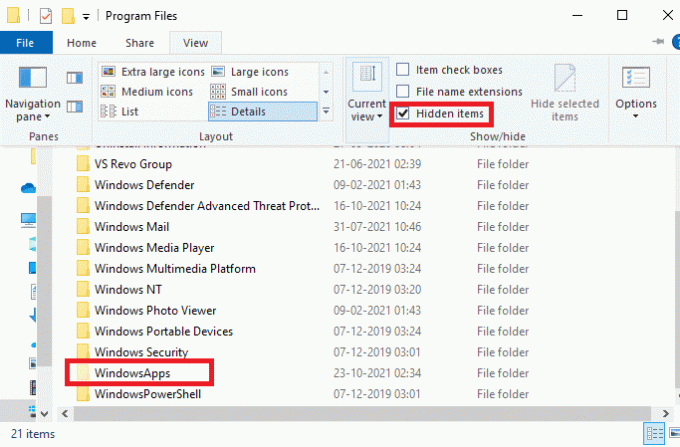
4. 今、あなたは見ることができるようになります WindowsApps フォルダ。 それを右クリックして選択します プロパティ 以下に示すように、オプション。
![次に、[プロパティ]オプションを選択します](/f/b372d1c7c375959e8b15ec0d0a16be1a.png)
5. 次に、に切り替えます 安全 タブをクリックしてクリックします 高度.
![ここで、[セキュリティ]タブに切り替えて、[詳細設定]をクリックします](/f/cbc0dc98d4955176e38a8467db2c31d4.png)
6. ここで、をクリックします 変化する の中に オーナー 以下で強調表示されているセクション。
![ここで、[所有者]の下の[変更]をクリックします](/f/31a31ae0025103c952886180c89b5964.png)
7. 入力 任意のユーザー名 それはあなたのPCに保存され、をクリックします わかった.
ノート:管理者の場合は、次のように入力します 管理者 の中に ユーザーまたはグループを選択します 箱。 ただし、名前がわからない場合は、 名前を確認してください ボタン。
![管理者と入力して[OK]をクリックするか、[ユーザーまたはグループの選択]ウィンドウで[名前の確認]ボタンを選択します](/f/d8675cf7f2a97b28a1c883aed45dc161.png)
8. チェックしてください サブコンテナとオブジェクトの所有者を置き換えます オプション。 次に、をクリックします 申し込み に続く わかった 変更を保存します。
![Windowsアプリのセキュリティの詳細設定で[サブコンテナーとオブジェクトの所有者を置き換える]オプションをオンにします](/f/50bf42aef085d956c7c7b4c4c229d443.png)
9. Windowsが再起動してファイルとフォルダーのアクセス許可を変更すると、次のメッセージが表示されたポップアップが表示されます
このオブジェクトの所有権を取得したばかりの場合は、権限を表示または変更する前に、このオブジェクトのプロパティを閉じてから再度開く必要があります。
![[OK]をクリックして続行します](/f/280debcc9a3635fccca8f8b71c926671.jpeg)
10. 最後に、をクリックします わかった.
また読む:Steamゲームをバックアップする方法
エラー0x80070424とは何ですか?
- 時々、 ショートカットを作成しようとしたとき Microsoft Store、Game Passなどの他のソースからインストールされたゲームのSteamでは、ダウンロードプロセスで中断が発生する可能性があります。 エラーコード0x80070424が報告される場合があります。 この問題がUWPHookによって引き起こされたことがまだ証明されていませんが、同じことについていくつかの噂があります。
- 一方、このエラーやゲームのダウンロードの中断が発生する可能性があると報告しているユーザーはほとんどいません。 のため古いWindowsOS. したがって、最新のものをインストールすることをお勧めします WindowsUpdate.
おすすめされた:
- Minecraftのカラーコードの使用方法
- Steamゲームをアンインストールする方法
- Windows11でXboxゲームバーを無効にする方法
- EAサーバーに接続できないApexレジェンドを修正
このガイドがお役に立てば幸いです。 追加する方法マイクロソフトのゲームからSteamへ を使用して UWPHook. どの方法が最も役に立ったかをお知らせください。 また、この記事に関する質問/提案がある場合は、コメントセクションにドロップしてください。